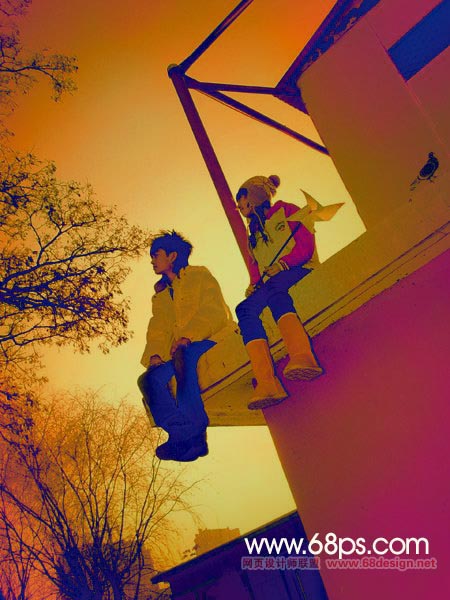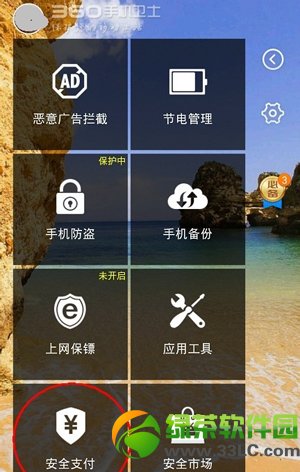萬盛學電腦網 >> 圖文處理 >> Photoshop教程 >> ps調色教程 >> PhotoShop打造藝術感十足的照片效果教程
PhotoShop打造藝術感十足的照片效果教程
構思、構圖或者光線都運用得當的藝術照片才能夠打動人心,這幅照片是采用家用卡片機在自然光下拍攝的,過於平淡的光線使照片缺少了一些藝術感,
沒關系,我們可以利用後期處理來為照片制造光影藝術效果。
原始照片素材:

處理後效果:

(1)在Photoshop C S中打開欲處理的照片文件,單擊“圖層”調板下方的“創建新的填充或調整圖層”按鈕,在彈出菜單中選擇“色相/飽和度”命令,
打開“色相/飽和度”對話框,分別勾選“著色”和“預覽”復選框,降低飽和度數值,調整色相讓它變為褐色色調,單擊“確定”按鈕。

(2)創建色階調整圖層。在“色階”對話框中移動色階調整滑塊加強暗部,調整滿意後單擊“確定”按鈕。

(3)新建圖層1,填充黑色,在工具箱中選擇橢圓選框工具,注意要在選項欄中設置一個較大的羽化值,這裡設置為100。在畫面中間位置畫橢圓選區,
按下鍵盤上的刪除鍵,經過處理畫面視點凝聚在稚嫩的小手上,給人很強的視覺沖擊力。

(4)創造一種暖暖的燈光效果。單擊“圖層”面板下面“創建新的填充或調整圖層”按鈕,在彈出的菜單中選擇“照片濾鏡”命令,打開“照片濾鏡”對話框,
濾鏡選擇“橙色”,勾選“預覽”復選框可以看到原來的照片上增加了一層暖暖的橙色光。
(5)最後可以對不滿意的地方進行調整,比如用黑色畫筆工具在新建的圖層1中做塗抹,繼續把大人的手壓暗等可以使照片效果更精彩。


最終效果!

ps調色教程排行
軟件知識推薦
相關文章
copyright © 萬盛學電腦網 all rights reserved